
メニューから適用する効果を変更できます。チェック形式の場合、選択するたびに、使用 / 不使用が切り変わります。[右クリックで設定...] の表示があるものは、メニューを右クリックすることで、パラメーター調整用の設定画面が表示されます。
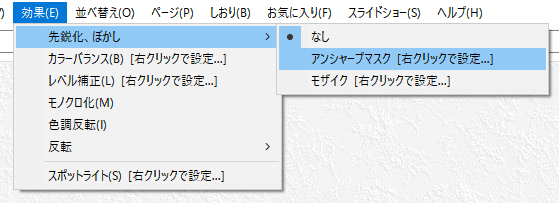
写真閲覧ソフト「ミルノ PC フォトフレーム」 効果メニュー
ラジオボタン形式の効果 (「アンシャープマスク」と「モザイク」) は、1 つの効果しか同時には適用できません。
先鋭化、ぼかし - なし
先鋭化、ぼかし効果を使用しないときに選択します。
先鋭化、ぼかし - アンシャープマスク
画像をぼかしたり、シャープにします。(詳しくは、効果 - アンシャープマスク 参照)

アンシャープマスク (適用前)

アンシャープマスク (適用後)
先鋭化、ぼかし - モザイク
写真やイラスト全体にモザイクをかけます。(詳しくは、効果 - モザイク 参照)

モザイク (適用前)

モザイク (適用後)
カラーバランス
色調を調節します。(詳しくは、効果 - カラーバランス 参照)

カラーバランス (適用前)

カラーバランス (適用後)
レベル補正
写真の暗部や明部の情報を切り捨てて、写真のコントラストを拡大します。
(詳しくは、効果 - レベル補正 参照)

レベル補正 (適用前)

レベル補正 (適用後)
モノクロ化
モノクロ写真のように白黒256階調に変更して表示します。

モノクロ化 (適用前)

モノクロ化 (適用後)
色調反転
色調を反転します。

色調反転 (適用前)

色調反転 (適用後)
反転
上下、左右に反転して表示します。90°回転や270°回転はできません。

反転 (適用前)

左右反転 (適用後)

上下反転 (適用前)

180°回転 (適用後)
スポットライト
スポットライトが当たったような効果を加えます。
(詳しくは、効果 - スポットライト 参照)

スポットライト (適用前)
スポットライト
今すぐ、無料ダウンロード
ご意見・ご要望など
ご意見・ご要望などは
フォームメール
から送信してください。
更新情報は、
ブログ
でも配信してます。

